
- •Московский гуманитарно-экономический институт нижегородский филиал
- •Часть II
- •Оглавление
- •Упражнение 3. Создание базы данных гермес
- •Упражнение 4. Заполнение таблицы
- •Упражнение 5. Создание таблицы “Заказы”
- •Задание 5. Модификация новой базы данных “Гермес” Упражнение 6. Создание таблицы “Клиенты”
- •Упражнение 7. Заполнение таблицы “Клиенты”
- •Упражнение 8. Модификация структуры таблицы
- •Упражнение 9. Модификация таблицы “Товары”
- •Упражнение 6. Создание таблицы “Клиенты”
- •Упражнение 10. Создание базы данных “Поллена”
- •Задание 7. Сортировка записей Упражнение 14. Сортировка записей
- •Упражнение 15. Фильтрация записей
- •Упражнение 16. Запросы
- •Упражнение 17. Создание вычисляемого поля
- •Групповые операции в запросе
- •Упражнение 18. Составление списка покупателей туши “Ассоль” и списка клиентов г. Москвы и с.-Петербурга
- •Упражнение 19. Составление списка клиентов, заказавших товар в марте
- •Упражнение 21. Подсчет заказов из Нижнего Новгорода
- •Упражнение 22. Перекрестные запросы
- •Упражнение 23. Запрос с параметрами
- •Упражнение 24. Запрос на обновление
- •Упражнение 25. Запрос на создание новых таблиц
- •Упражнение 26. Запрос на удаление записей
- •Упражнение 27. Запрос на добавление записей
- •Найдите и изучите справочную информацию о создании и применении запросов на объединение таблиц. Методические указания по выполнению задания
- •Упражнение 28. Создание формы с помощью “Мастера форм” Для таблицы товары создайте форму с помощью “Мастера форм” Упражнение 29. Создание формы с помощью “Конструктора”
- •Упражнение 30. Корректировка формы “Товары”
- •Методические указания по выполнению задания
- •Упражнение 31. Разработка и печать наклеек
- •Упражнение 32. Группировка данных и вычисление итогов в отчётах
- •Упражнение 33. Группировка данных и вычисление итогов в отчетах
- •Упражнение 34. Модификация отчёта заказы
- •Задание 12. Создание в отчёте элемента управления Упражнение 36. Изменение цвета для оформления области данных подписей и полей
- •Упражнение 37. Создание в отчёте элемента управления
- •Методические указания по выполнению задания
- •1. Создание базы данных и таблиц
- •1.1. Создание таблиц
- •1.2. Мастер подстановок
- •1.3. Установка ключа
- •1.4. Проверка схемы данных
- •2. Создание форм
- •3. Создание главной кнопочной формы
- •3.1. Элемент Надпись
- •3.2. Элемент Рисунок
- •3.3. Элемент Кнопка
- •4. Работа с базами данных
- •6. Создание отчета
- •6.1. Создание отчета с помощью “Мастера отчетов”
- •6.2. Создание отчета с помощью “Конструктора отчетов”
- •Часть II
Задание 7. Сортировка записей Упражнение 14. Сортировка записей
Изучив справочную информацию о сортировке данных в таблице или форме. В базе данных ГЕРМЕС отсортируйте в таблице КЛИЕНТЫ записи по полю ФИО в алфавитном порядке.
Упражнение 15. Фильтрация записей
Для изучения возможностей фильтрации записей выполните следующее.
1. Изучите справочную информацию о создании фильтров в таблицах.
2. В базе данных ГЕРМЕС выберите список клиентов из г.Москвы, отсортировав фамилии по алфавиту.
3. Аналогично в таблице ЗАКАЗЫ выведите список заказов на товар с кодом 21002.
Упражнение 16. Запросы
Найдите и изучите справочную информацию о создании простого запроса на выборку. Выполните задание.
Составить для клиента Орехова В.П. полный список заказанных товаров.
Для решения поставленной задачи нам нужна информация из таблицы ЗАКАЗЫ и таблицы ТОВАРЫ. В первой - находится информация о том, какой товар заказал клиент, во второй - полная информация о товаре. Для решения этой задачи необходимо создать запрос, объединяющий данные из различных таблиц.
Из таблицы ТОВАРЫ следует выбрать поля ТИП, НАЗВАНИЕ, ЦЕНА, а из таблицы ЗАКАЗЫ поля КОЛИЧЕСТВО, ФИО.
Запрос будет выглядеть следующим образом:
|
Поле: |
Тип |
Название |
Количество |
Цена |
Фамилия |
Имя |
Отчество |
|
Сортировка: |
|
|
|
|
|
|
|
|
Вывод на экран |
+ |
+ |
+ |
+ |
|
|
|
|
Условие отбора |
|
|
|
|
Орехов |
Виктор |
Павлович |
|
Или |
|
|
|
|
|
|
|
Сохраните запрос под именем ОРЕХОВ.
Методические указания по выполнению задания
Упражнение 14. Сортировка записей
1. Откройте базу данных “Гермес”. Выведите справку и введите запрос “Сортировка записей” и после поиска прочтите предлагаемые разделы. Закройте справочную систему.
2. Откройте таблицу “Клиенты”. Установите курсор в поле «Фамилия» и нажмите кнопку “Сортировка и фильтр” “По возрастанию” (рис. 1).

Рис. 1.
Фамилии отсортировались в алфавитном порядке. Задача выполнена.
Упражнение 15. Фильтрация записей
1. Вызовите справочную систему и сделайте запрос “Фильтры в таблицах”. Самостоятельно прочтите рекомендованные разделы. Закройте справочную систему.
2. Откройте таблицу “Клиенты”. На вкладке “Главная” выполните команду “Сортировка и фильтр” | “Дополнительно” | “Расширенный фильтр” (рис. 2).

Рис. 2.
В окне “КлиентыФильтр1” в первой ячейке “Поле” из раскрывающегося списка укажите “Город”. В строке “Сортировка” укажите “отсутствует”. Условие отбора – “Москва” (рис. 3).

Рис. 3.
3.
Во втором столбце через раскрывающиеся
списки укажите “Фамилия” “по
возрастающей”. Выполните команду
“Сортировка и фильтр”
| “Применить
фильтр”
![]() .
Фильтрация состоялась (рис. 4).
.
Фильтрация состоялась (рис. 4).

Рис. 4.
4.
Для восстановления таблицы нажмите
кнопку “Очистить все фильтры”
![]() .
.
5. Закройте таблицу “Клиенты”.
6. Откройте таблицу “Заказы”. Необходимо отфильтровать Код товара 21002. Здесь можно применить более простой способ фильтрации. Установите курсор в ячейку с кодом 21002 и на панели инструментов нажмите кнопку “Выделение” “Равно 21002” (рис. 5).

Рис. 5.
Фильтрация состоялась.
7. Для отмены фильтрации нажмите кнопку “Очистить все фильтры”. Закройте таблицу. Задача выполнена.
Упражнение 16. Запросы
1. Составить для клиента Орехова В.П. полный список заказанных товаров.
2. Создайте запрос. Перейдите на вкладку “Создание” и щелкните по кнопке “Конструктор запросов”. Открылся конструктор запросов.
3. В окне “Добавление таблицы” необходимо выбрать и через клавишу “Добавить” ввести в поле конструктора таблицы “Заказы” и “Товары”. Окно “Добавление таблицы” можно закрыть.
4. Теперь в соответствии с заданием необходимо установить “поля” и т.д. (рис. 6):
1-е поле “Тип”;
2-е поле “Название”;
3-е поле “Количество”;
4-е поле “Цена”;
5-е поле “Фамилия” – Орехов;
6-е поле “Имя” – Виктор;
7-е поле “Отчество” – Павлович.
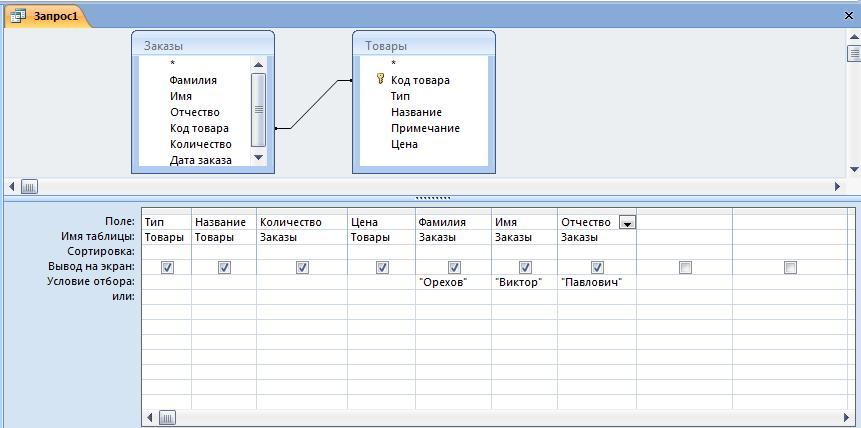
Рис. 6.
П осле
завершения формирования запроса в
“Конструкторе” нажмите кнопку
“Выполнить”.
осле
завершения формирования запроса в
“Конструкторе” нажмите кнопку
“Выполнить”.
Запрос сформирован.
5. Сохраните запрос.
Присвойте имя запросу “Орехов” и выполните “ОК”.
6. Нажмите кнопку запуск. Запрос выполнен.
7. Закройте окно запроса на выборку.
8. Представьте задание 7 на проверку преподавателю.
Задание 8. Создание вычисляемых полей
Чтобы создать вычисляемое поле и присвоить ему имя:
1. В пустую ячейку в строке “Поле” введите выражение, которое должно содержать операнды и операторы. Если в качестве операндов используются имена полей, то их нужно заключить в квадратные скобки. После нажатия клавиши ENTER или перемещения курсора ввода вычисляемому полю будет присвоено стандартное имя “Выражение1:” (обратите внимание на двоеточие).
2. Для переименования поля следует заменить “Выражение1:” более осмысленным именем, например, “Полная стоимость”.
